主页 > 经验 >
e签宝如何创建签名?创建e签宝签名操作步骤
e签宝的出台给不少人群带来了工作上的便捷,是完全符合《中华人民共和国电子签名法》的电子合同第三方平台,e签宝采用了可靠的公钥密码技术、第三方电子认证技术、时间戳技术来生成安全的电子签名,那e签宝究竟如何创建签名呢?一起来看看创建e签宝签名具体操作步骤吧!
操作步骤
1、打开e签宝官网:注册或登录e签宝;
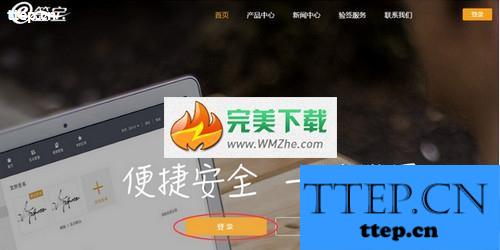
2、点击账号信息—我的签名;
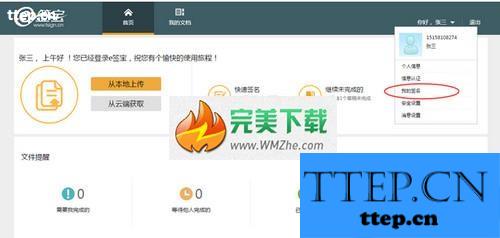
3、点击“添加签名”开始创建签名;
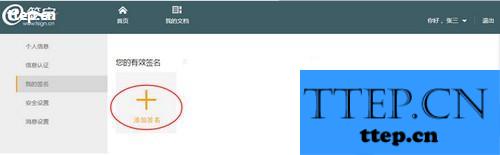
4、默认创建模版印章,选择模版样式,点击“完成”;
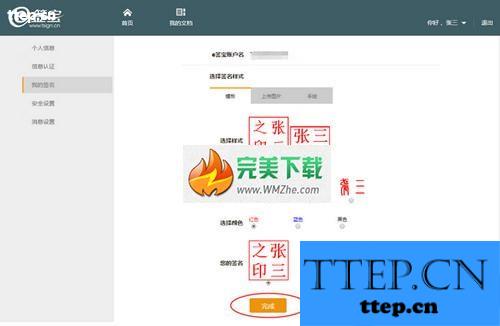
5、点击“上传图片”上传印章图片;
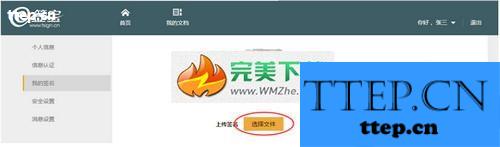
完成图片印章上传后,选择你所需要的颜色,点击“完成”,e签宝会对上传的图片印章进行审核,通过后才可以使用。
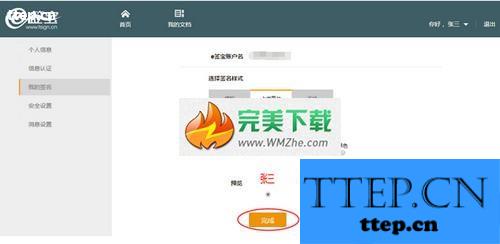
印章上传成功后,在我的签名中的“审核中的签名”查看你的签名,点击“删除”按钮可以删除此印章;
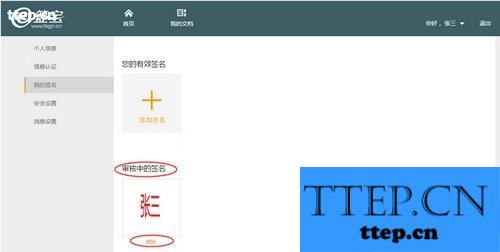
图片印章审核通过后将会展示在“您的有效签名”中,可点击删除或设为默认。
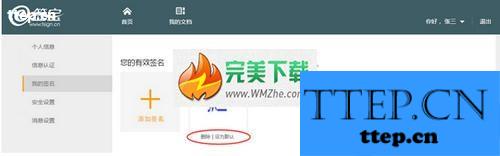
6、点击“手绘”进行手绘印章,选择笔画宽度的粗细,完成手绘印章后,点击“保存”完成手绘印章创建;
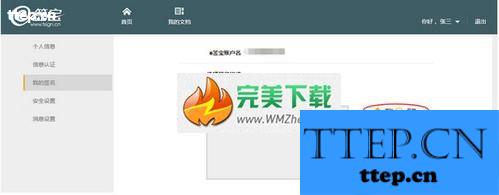
通过以上操作步骤,大家应该都学会了如何创建e租宝的签名了吧!赶紧去试试吧!
操作步骤
1、打开e签宝官网:注册或登录e签宝;
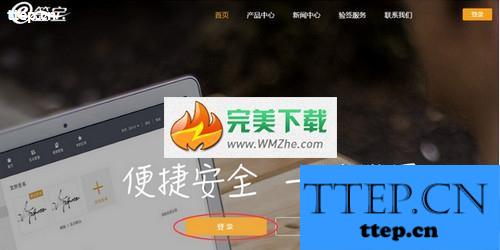
2、点击账号信息—我的签名;
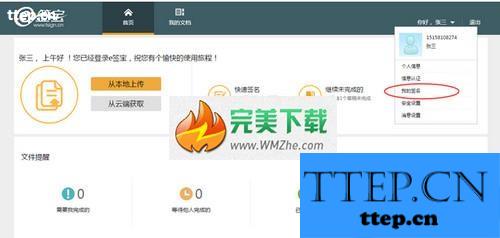
3、点击“添加签名”开始创建签名;
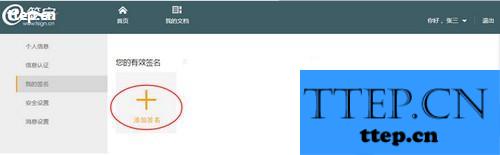
4、默认创建模版印章,选择模版样式,点击“完成”;
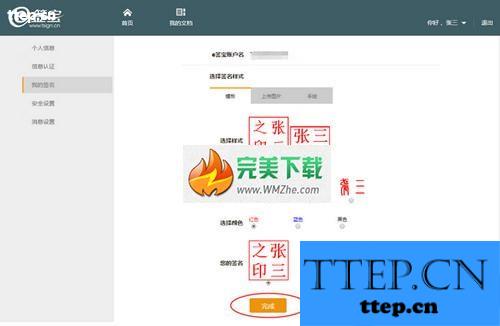
5、点击“上传图片”上传印章图片;
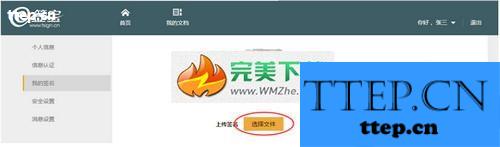
完成图片印章上传后,选择你所需要的颜色,点击“完成”,e签宝会对上传的图片印章进行审核,通过后才可以使用。
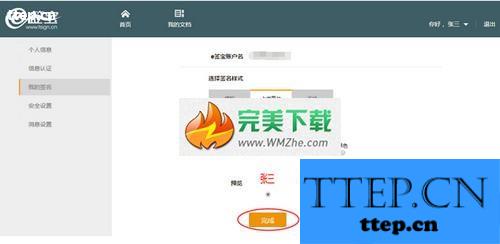
印章上传成功后,在我的签名中的“审核中的签名”查看你的签名,点击“删除”按钮可以删除此印章;
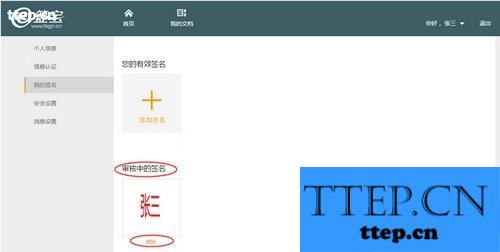
图片印章审核通过后将会展示在“您的有效签名”中,可点击删除或设为默认。
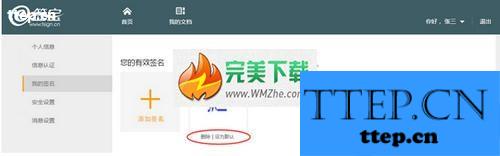
6、点击“手绘”进行手绘印章,选择笔画宽度的粗细,完成手绘印章后,点击“保存”完成手绘印章创建;
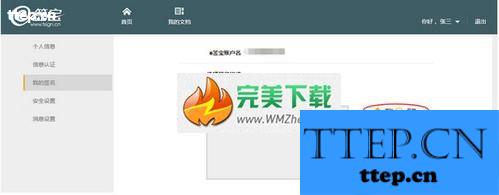
通过以上操作步骤,大家应该都学会了如何创建e租宝的签名了吧!赶紧去试试吧!
- 最近发表
- 赞助商链接
